iPhone остана на търсене, тук е истински Fix!
"iPhone 6 остана в търсене на актуализация до iOS12.1. Телефонът вече няма клетъчна услуга и работи само с WiFi ... Опитах хардуерно нулиране, възстановяване на мрежовите настройки, не изглежда да е проблем с настройките на оператора (AT&T) или ... някой друг има това проблем или имате някакви предложения? "
Ако вашият iPhone каже търсене и този процеспросто никога не приключва като ситуацията, пред която е изправен потребителят в горната заявка, има някои реални проблеми с вашия iPhone, които трябва да бъдат фиксирани. Може да има различни причини за това, защо вашият iPhone остана на търсенето и не се пристъпи към по-нататъшната стъпка.
За щастие има някои налични поправкипроблемът, който можете да приложите и да се отървете от проблема на вашия iPhone. След като тези корекции бъдат приложени към устройството ви, вашият iPhone ще може да намери доставчика на мрежата ви и да се свърже с него, за да ви даде мрежови услуги.
Част 1. Защо iPhone казва търсене
Както споменахме преди, може да има множествопричините за проблема и докато и освен ако не приложите поправка и той реши проблема, ще знаете причината за проблема. Ето някои от често срещаните причини.
Причина 1. Стари настройки на оператора
Възможно е операторът ви да е актуализирал настройките си завашето устройство, но все още не сте го актуализирали на вашия iPhone. В този случай вашият iPhone ще има проблеми с свързването с вашия доставчик на услуги и ще имате iPhone, който ще продължи да търси.
Причина 2. Проблеми с мрежовите настройки
Ако сте направили някакви промени в настройките на основната си мрежа или сте инсталирали приложение за мрежови настройки, това може да е повлияло на функцията за търсене на вашия iPhone.
Причина 3. SIM картата не се разпознава
Може би вашият iPhone не може да разпознае SIM картата, която сте поставили в нея. Това може да се дължи на неправилно инсталиране на картата.
Част 2. Как да се определи iPhone Stuck при търсене
След като разберете "защо iPhone ми казва, че търси", нека да видим как можете да разрешите проблема на вашия iPhone.
Метод 1. Принудително рестартирайте iPhone
Най-лесното решение, което можете да приложите към вашия iPhone, е да рестартирате iPhone. Трябва да го направите, тъй като може да разрешите проблема, с който се сблъсквате на устройството си, без много усилия.

Принудително рестартирайте iPhone XS / XS Max / XR / X / 8
Ако имате някой от моделите на iPhone, изброени в горното заглавие, моля, използвайте следните стъпки, за да пренастроите устройството си.
- Натиснете бутона за увеличаване на звука и веднага го освободете.
- Натиснете бутона за намаляване на звука и веднага го освободете.
- Натиснете и задръжте бутона Power (Захранване), докато се покаже логото на Apple.
Вашият iPhone ще принуди рестартиране.
Принудително рестартирайте iPhone 7/7 Plus
Ако имате iPhone 7 или 7 Plus, е много по-лесно да наложите рестартиране на вашия iPhone, отколкото всеки друг модел и следното е как да го направите.
- Натиснете и задръжте надолу бутоните за намаляване и намаляване на звука заедно за около десет секунди.
- Когато логото на Apple се появи на екрана, пуснете бутоните.
Вашият iPhone трябва да се рестартира отново.
Принудително рестартирайте iPhone iPhone 6S или по-рано
Ако имате iPhone 6S или по-стара версия, включително SE, следните стъпки ще ви помогнат да презаредите устройството си.
- Натиснете и задръжте бутоните Home и Power заедно за около десет секунди.
- Логото на Apple ще се появи на екрана ви. Пуснете бутоните.
- Въведете паролата си за достъп до вашия iPhone.
Метод 2. Актуализиране на настройките на оператора
Ако е налична актуализация за настройките на оператора, можете да я изтеглите и инсталирате, като използвате следните инструкции на вашия iPhone.
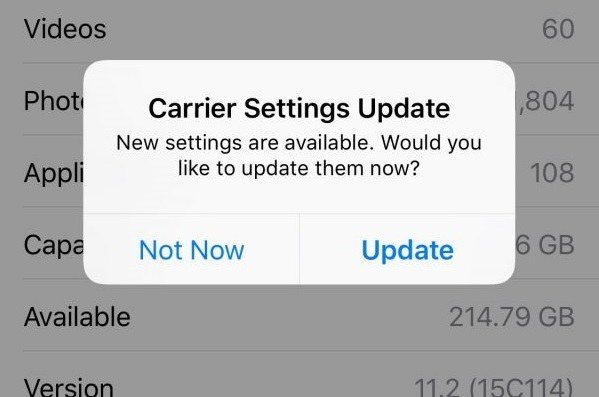
Стартирайте приложението Настройки на вашия iPhone, натиснете Общи и след това натиснете За. Ще се появи подкана за актуализиране на настройките на оператора, ако има налична актуализация.
Метод 3. Извадете SIM картата и отново я поставете
Ако вашата SIM карта не е поставена правилно във вашия iPhone, това може да е причина за търсенето на услугата на iPhone.

За да отстраните проблема, просто извадете SIM картата от вашия iPhone, поставете го правилно на тавата и я поставете обратно в устройството. Тогава трябва да работи.
Метод 4. Включване на клетъчни данни и роуминг на данни
Ако сте извън основния регион на вашия доставчик на услуги, ще трябва да активирате опцията за роуминг на данни. Следното е как го правите.

От вашия iPhone отворете приложението Настройки и докоснете Cellular. Завъртете превключвателя за Cellular Data в позиция ON. Натиснете Cellular Data Options и активирайте Data Roaming.
Метод 5. Активиране и деактивиране на самолетен режим
Можете да опитате да превключите режима на самолет на вашия iPhone, за да видите дали това помага да разрешите проблема. Следното е как го правите.

Отворете приложението Settings (Настройки) и натиснете Airplane Mode (Режим на самолет), за да включите опцията ON (Включване). Изчакайте около минута и след това изключете опцията.
Метод 6. Нулирайте мрежовите настройки
Ако има някакви проблеми в мрежовите настройки, възстановяването им до фабричните настройки ще разреши проблема за вас.
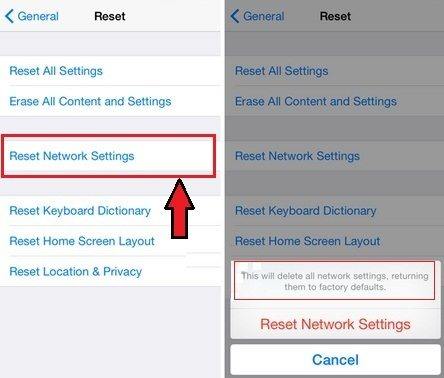
Стартирайте приложението Настройки и натиснете Общи, последвано от Нулиране. Натиснете Reset Network Settings за нулиране на мрежовите настройки.
Метод 7. Ремонт на вашата система iOS
Ако има проблем с операционната система нана вашия iPhone, няма да можете да го разрешите с помощта на вградените опции на вашето устройство. Въпреки това, има хубав малък софтуер, който трябва да ви помогне да решите проблема.
Въведете https://www.tenorshare.com/products/reiboot.html, софтуер, който ви помага да поправите всички видове проблеми, които можете да срещнете на вашия iPhone. Той има лесен за използване интерфейс, който ви помага да се отървете от много видове проблеми на устройството си и следното показва как:
Стъпка 1: Вземете софтуера от официалния сайт и го отворете на вашия компютър. Свържете iPhone към компютъра си и кликнете върху Ремонт на операционна система в софтуера.

Стъпка 2: Щракнете върху Start Repair (Ремонт) на следния екран и изтеглете фърмуерния пакет, като кликнете върху Download (Изтегляне).

Стъпка 3: Когато устройството бъде поправено, софтуерът ще покаже следния екран. Сега проблемите във вашата операционна система трябва да бъдат разрешени.

Метод 8. Свържете се с доставчика на услуги
Ако нищо не работи за вас, може да се наложи да се свържете с доставчика на услуги и да им помогнете с проблема. Те получават много случаи като Вашите и ще имат решение за проблема ви.
заключение
Ако вашият iPhone продължава да търси мрежапокритие, има проблеми с вашето устройство, които могат да бъдат фиксирани с помощта на решенията, дадени в горното ръководство. Надяваме се, че това ще сложи край на търсенето на грешка в устройството ви и ви позволява да осъществите достъп до мрежовите си услуги.








